Iako postoje brži načini za pokretanje File Explorer-a, kao što je korišćenje prečica na tastaturi, moguće je koristiti komandnu liniju kako biste otvorili upravljač datotekama u aktivnom direktorijumu (ili bilo kom drugom direktorijumu) u okviru operativnog sistema Windows 10. U nastavku je objašnjeno kako se to radi.
Otvaranje File Explorer-a putem komandne linije
Najpre, pokrenite komandnu liniju na vašem računaru. To možete učiniti tako što ćete kliknuti na meni „Start“, zatim uneti „cmd“ u polje za pretragu Windows-a i na kraju odabrati opciju „Komandni redak“ iz rezultata pretrage.

Nakon toga će se otvoriti komandna linija. U nju unesite sledeću komandu kako biste pokrenuli File Explorer:
start .
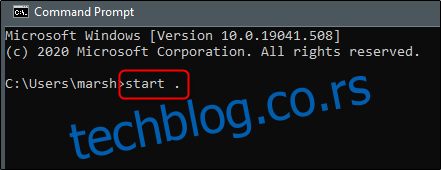
Tačka (.) u komandi predstavlja trenutni direktorijum u komandnoj liniji. Ova komanda će aktivirati prozor File Explorer-a koji prikazuje sadržaj tog direktorijuma.
Ukoliko želite da otvorite roditeljski direktorijum trenutnog direktorijuma, unesite ovu komandu umesto prethodne:
start ..
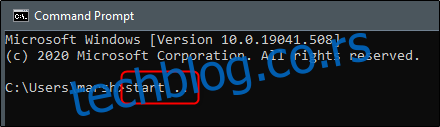
Sada će se u File Explorer-u otvoriti nadređeni direktorijum trenutnog direktorijuma.
Možete se kretati nazad kroz direktorijume tako što ćete dodati obrnutu kosu crtu i dve tačke. Na primer, ako se u komandnoj liniji trenutno nalazite u direktorijumu „25_septembar 2020“, komanda start ... će otvoriti direktorijum „Dokumenti“ u File Explorer-u, koji je dva nivoa iznad trenutnog direktorijuma u komandnoj liniji.

Otvaranje određenog direktorijuma u File Explorer-u putem komandne linije
Možete promeniti direktorijume u komandnoj liniji koristeći komandu cd, a zatim pokrenuti start . komandu kada se nađete u željenom direktorijumu da biste ga otvorili u File Explorer-u. Međutim, možete direktno otvoriti bilo koji direktorijum u File Explorer-u pomoću komande start, nakon koje navedete tačnu putanju do željenog direktorijuma.
Na primer, ako se trenutno nalazite u direktorijumu C:\Users\marsh i želite da otvorite direktorijum „Dokumenti“ u File Explorer-u koji se nalazi na jednom nivou ispod, možete uneti sledeću komandu:
start Documents

U istom direktorijumu, pretpostavimo da želite da otvorite direktorijum „Fakture“, koji se nalazi unutar direktorijuma „Dokumenti“. U tom slučaju, potrebno je da unesete ovu komandu:
start Documents\Fakture
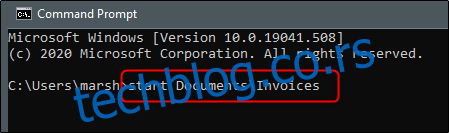
Direktorijum „Fakture“ će se otvoriti u File Explorer-u.